Créer un bouton d’urgence pour envoyer votre localisation sur Android : guide pratique et astuces
Comment créer un bouton d’urgence pour envoyer votre localisation sur Android
Introduction
En situation d’urgence, pouvoir partager rapidement sa position géographique peut s’avérer crucial. Ce guide détaille deux méthodes pour créer un bouton d’urgence sur Android : une solution native intégrée au système et une alternative via l’application gratuite MacroDroid.
Matériel requis
- Smartphone Android (version 8.0 ou supérieure recommandée)
- Connexion Internet active
- Application MacroDroid (optionnelle)
- Contacts d’urgence préalablement enregistrés
Méthode 1 : Utiliser la fonctionnalité native d’Android
Configuration initiale
- Ouvrez Paramètres > Sécurité et urgence
- Sélectionnez Contacts d’urgence > Ajouter un contact
- Choisissez le contact qui recevra votre localisation
Activation des services de localisation d’urgence
- Retournez à Sécurité et urgence
- Activez le Service de localisation d’urgence
- Réglez SOS d’urgence > Activer le SOS d’urgence
Paramétrage des actions
- Appuyer et maintenir pour déclencher les actions d’urgence : choisissez le nombre de pressions du bouton d’alimentation (5 par défaut)
- Activez Partager les informations avec les contacts d’urgence
- Optionnel : activez Appeler les services d’urgence pour composer automatiquement le 112
Attention : Le mode avion et l’économie d’énergie doivent être désactivés pour que le système fonctionne.
Méthode 2 : Utiliser l’application MacroDroid (gratuite)
Installation et permissions
- Téléchargez MacroDroid sur le Play Store
- Ouvrez l’application et accordez les autorisations :
- Localisation en permanence
- Envoyer des SMS
- Superposition à l’écran
Création de la macro d’urgence
- Cliquez sur Ajouter une macro
- Définissez le déclencheur :
- Entrée utilisateur > Bouton flottant
- Configurez l’action :
- Messagerie > Envoyer SMS
- Saisissez le numéro de destination
- Message type : “J’ai besoin d’aide ! Ma position : {last_loc_latlong}”
Dépannage courant
Localisation non envoyée
- Vérifiez l’activation du GPS dans Paramètres > Localisation
- Pour MacroDroid :
- Autorisez l’accès permanent à la localisation
- Désactivez l’optimisation batterie :
- Paramètres > Applications > MacroDroid
- Utilisation de la batterie > Aucune restriction
Conclusion
Ces deux méthodes offrent une solution fiable pour alerter rapidement vos proches en cas de danger. La version native d’Android convient pour une utilisation simple, tandis que MacroDroid permet des personnalisations avancées. Pensez à tester régulièrement le dispositif et à maintenir votre système à jour pour une sécurité optimale.

Rédactrice spécialisée en édition de site. Formation de journaliste et passionnée par les nouvelles technologies, l’intelligence artificielle et la rédaction web.


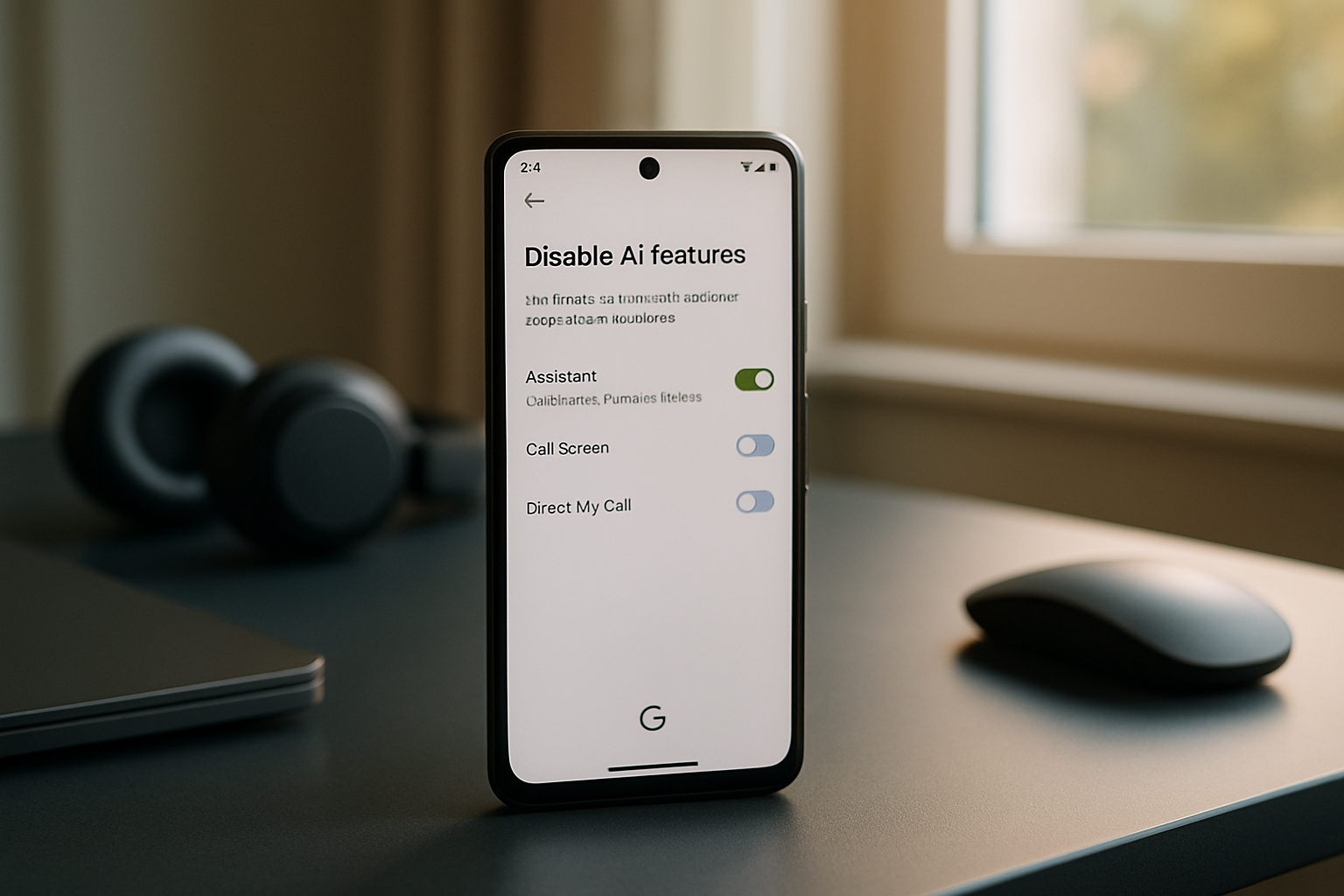

Laisser un commentaire